如何在 Mac 上轻松录制视频的有效方法
 更新于 欧丽莎 / 03 年 2022 月 09 日 20:XNUMX
更新于 欧丽莎 / 03 年 2022 月 09 日 20:XNUMX如何在 Mac 上用声音屏幕录制视频? 什么是最好的录像机?
最好的录像机让您可以选择录制有声或无声的视频。 什么工具是最好的? 您稍后会发现,但首先,如果您知道如何进行屏幕录制,您可以做很多事情。 如果您是 Mac 新手,您可能无法轻松找到刻录机。 因此,我们在这里指导您完成它。
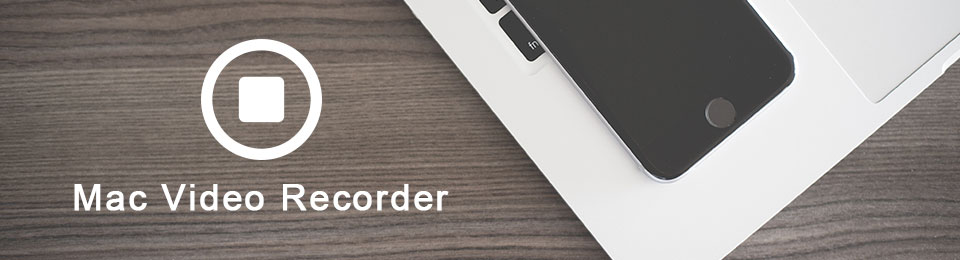
您可以使用视频屏幕录像机来完成许多事情。 例如,您参加了网络研讨会,但由于各种原因无法完全集中注意力。 您可以对讨论进行录像,以备日后查看,以防遗漏重要信息。 如果您是 YouTube 视频博主,屏幕录制是制作反应视频的一种非常有效的方法。 或者只是关于浏览计算机屏幕的视频博客。 最重要的是,您可以使用屏幕录制来创建视频教程。
话虽如此,我们列出了以下主要方法来指导您完成视频录制过程。 试用高度推荐的工具,并为您挑选最有效的工具和方法。

指南清单
第 1 部分。如何使用 Photo Booth App 在 Mac 上录制自己的视频
Photo Booth 是 Apple 在 macOS 和 iPadOS 上的软件应用程序。 它可让您使用 Mac 内置摄像头、iSight 或连接到计算机的外部摄像头拍摄照片和视频。 您还可以使用效果功能拍摄视频以获得乐趣。 但是一些评论说质量不如其他录音工具。
请按照以下说明了解如何使用 Photo Booth App 在 Mac 上录制视频:
单击桌面上的 Spotlight 图标,然后搜索 Photo Booth。 您也可以在应用程序文件夹中查找它。 在 Mac 上启动该工具。
主界面将使用照片相机欢迎您。 在 Photo Booth 的左下角,单击 录影机 图标继续进行视频录制。
点击开始录制 红色 按钮位于下方中心。 之后,停止录制以将视频保存在您的 Mac 计算机上。
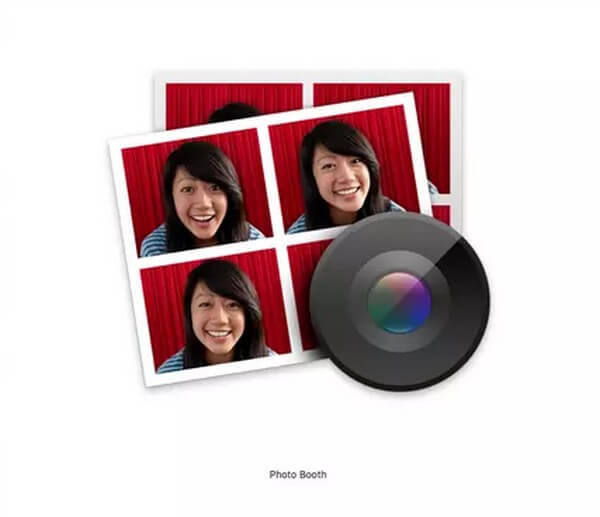
FoneLab数据检索器-从计算机,硬盘驱动器,闪存驱动器,存储卡,数码相机等中恢复丢失/删除的数据。
- 轻松恢复照片,视频,联系人,WhatsApp和更多数据。
- 恢复之前预览数据。
第 2 部分。 如何通过屏幕截图工具栏在 Mac 上录制视频
您可以通过打开屏幕截图工具栏在 Mac 计算机上录制视频。 它是 Mac 上的一项内置功能,可让您捕获或记录设备的屏幕。
请按照以下说明了解如何通过屏幕截图工具栏在 Mac 上录制有声和无声视频:
按 Shift + Command + 5 显示屏幕截图工具栏。 您将找到用于视频录制的按钮。
工具栏中有不同的按钮来捕获计算机的整个屏幕、窗口和屏幕的一部分。 您还将看到用于视频屏幕录制的按钮。
您可以选择是要录制整个屏幕还是只录制其中的一部分。 单击您需要在 Mac 上录制视频的按钮。
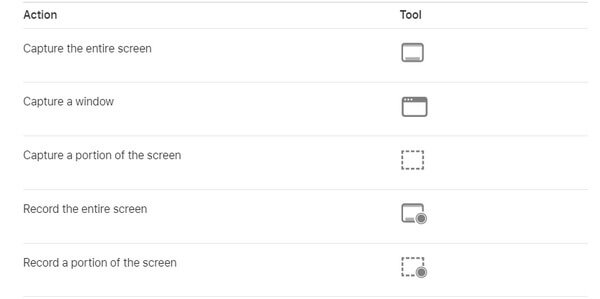
第 3 部分。 如何使用 FoneLab 屏幕录像机在 Mac 上录制视频
除了 Mac 的内置功能外,您还可以安装第三方工具来加快您的创作。 FoneLab屏幕录像机 能够在您的计算机屏幕上记录任何内容。 屏幕录制可让您保存喜爱的电影、剧集、视频博客、视频通话、在线会议等。 您还可以在 Mac 上录制活动,例如制作高质量视频的教程。 那不是全部。 FoneLab 屏幕录像机还允许您在录制时拍摄快照。 此外,它还允许您编辑视频并使它们变得更好。
FoneLab数据检索器-从计算机,硬盘驱动器,闪存驱动器,存储卡,数码相机等中恢复丢失/删除的数据。
- 轻松恢复照片,视频,联系人,WhatsApp和更多数据。
- 恢复之前预览数据。
请按照以下说明了解如何使用 FoneLab 屏幕录像机在 Mac 上录制视频:
前往 FoneLab 屏幕录像机的官方网站。 点击 转到Mac 版本选项以查看 免费下载 带有 Apple 标志的按钮。 点击它免费下载软件。 允许它安装,然后在您的 Mac 计算机上运行 FoneLab 屏幕录像机。
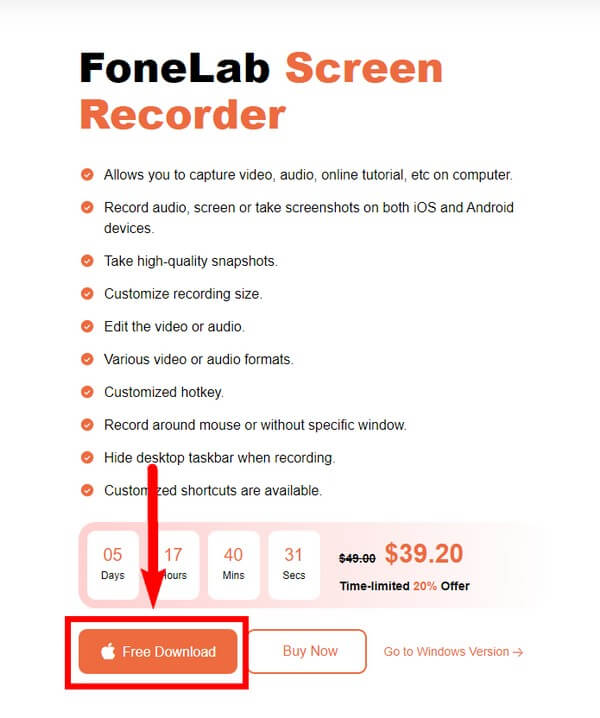
FoneLab 屏幕录像机的主要功能将出现在主界面上。 这包括视频录像机、录音机、网络摄像头录像机和屏幕捕获。 使用后,您还可以在界面的左下角看到您的录音历史记录。
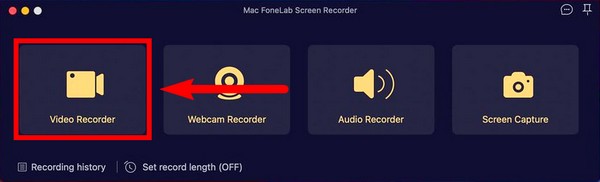
您可以选择捕获全屏或自定义它。 您还可以根据需要的视频录制来调整摄像头、系统声音和麦克风。 除了这些选项之外,当您在设置录像机时浏览界面时,您还可以调整更多功能。
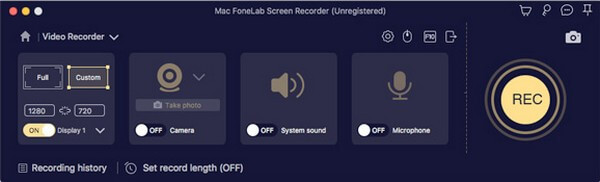
设置好首选选项后,单击 REC FoneLab 屏幕录像机界面最右侧的按钮。
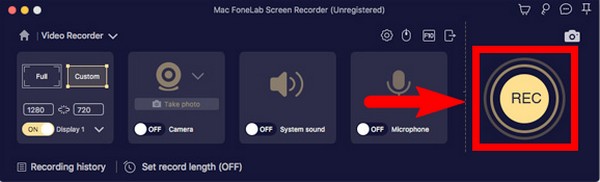
当录像机开始运行时,您可以按暂停键跳过一部分,然后继续继续。 如果您想突出显示某个部分或任何内容,您可以随时单击一个编辑图标。
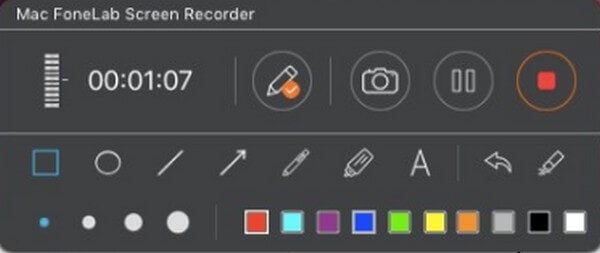
最后,通过选择所需的目标文件夹将文件保存在计算机上。
FoneLab数据检索器-从计算机,硬盘驱动器,闪存驱动器,存储卡,数码相机等中恢复丢失/删除的数据。
- 轻松恢复照片,视频,联系人,WhatsApp和更多数据。
- 恢复之前预览数据。
第 4 部分。 如何使用 QuickTime 在 Mac 上录制视频
Quicktime 是 Mac 出品的播放器。 它使您可以查看图像并以许多受支持的格式播放视频和音频。 您可以通过它记录您的计算机屏幕,它提供了基本的编辑功能,您可以使用它 改善您的视频. 与之前的工具相比,这个工具相当普通。
请按照以下说明了解如何使用 QuickTime Player 在 Mac 上录制视频:
在 Mac 上打开 QuickTime,您可以在 Applications 文件夹中找到它。 然后点击 文件 在桌面顶部。
新的屏幕录制 从下拉菜单中,然后单击 Record 图标开始录制。
点击 停止 图标以完成录制并将视频保存在 Mac 上。
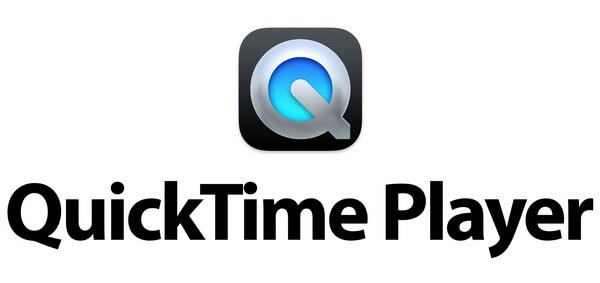
FoneLab数据检索器-从计算机,硬盘驱动器,闪存驱动器,存储卡,数码相机等中恢复丢失/删除的数据。
- 轻松恢复照片,视频,联系人,WhatsApp和更多数据。
- 恢复之前预览数据。
第 5 部分。有关 Mac 上的录像机的常见问题解答
1. Photo Booth 视频会自动保存在 iCloud 上吗?
如果您在 iCloud 上启用 Photo Booth 应用程序,它们肯定会被保存。 但如果您不打开它,它们将不会自动备份到您的 iCloud。
2. 为什么 Command + Shift + 5 键在我的 Mac 电脑上不起作用?
屏幕截图工具栏在 macOS Mojave 和更高版本上默认激活。 确保您已经升级了 macOS。 如果它不起作用,则设置中的某些内容可能已更改,使其无法工作。 检查您的 Mac 是否启用了此功能,以便您可以在您的设备上显示工具栏。
3.您可以在没有视频的情况下在 FoneLab 屏幕录像机上录制音频吗?
是的,你可以。 FoneLab屏幕录像机 有一个功能 录音 仅有的。 您可以在软件主界面选择录音机功能。 它会让您根据要制作的录音类型调整选项。
如果您想立即试用最好的屏幕录像机,请安装 FoneLab屏幕录像机 在浪费时间之前。 它是列表中最受推荐的工具。
FoneLab数据检索器-从计算机,硬盘驱动器,闪存驱动器,存储卡,数码相机等中恢复丢失/删除的数据。
- 轻松恢复照片,视频,联系人,WhatsApp和更多数据。
- 恢复之前预览数据。
